
Basisfunktionen
Das Menü “Basisfunktionen” bietet schnellen Zugriff auf die wichtigsten Flugsteuerungsaufgaben, wie z. B.:
- Gashebel
- Höhenruder
- Querruder
- Landeklappen
- Fahrwerk
- Bremsklappen
- Pause der Simulation
- Autopilot-Master
Im Aerofly FS können so gut wie alle USB-Eingabegeräte verwendet werden. Für eine große Anzahl gängiger Eingabegeräte haben wir sogar Standardzuweisungen erstellt, damit du dein neues Gerät anschließen und sofort verwenden kannst. Aerofly FS unterstützt auch die gleichzeitige Verwendung mehrerer verschiedener Eingabegeräte, so dass du alle Vorteile deiner Hardwaregeräte nutzen kannst. Über die Steuerungsmenüs kannst du die Zuweisungen für deine Eingabegeräte anpassen.
Wenn du nicht weißt, was eine Funktion bewirkt, dann weise sie nicht zu.
Im Aerofly FS weisen wir den Eingangsachsen, Knöpfen, Tasten usw. eine bestimmte Funktion zu und ein Eingang kann für mehrere Funktionen verwendet werden. Funktionen, die wichtig, aber nicht zugewiesen sind, werden automatisch aus anderen logisch ähnlichen Eingängen generiert. Ein Beispiel: Wenn du keinen Eingang für deine Ruderachse zugewiesen hast, wird der Querrudereingang verwendet, um einen Rudersteuerbefehl am Boden zu erzeugen, und in der Luft wird das Seitenruder automatisch gesteuert, um eine gut koordinierte Wende zu fliegen. Und wenn du keine Lenkung für das Bugrad (Tiller) zugewiesen hast, wird diese automatisch aus deiner Rudereingabe generiert, sodass du am Boden problemlos auf der Stelle drehen kannst.

Das Menü “Basisfunktionen” bietet schnellen Zugriff auf die wichtigsten Flugsteuerungsaufgaben, wie z. B.:

Im Menü “Allgemein” findest du eine kategorisierte Liste von Steuerungszuweisungsmenüs wie z.B.:
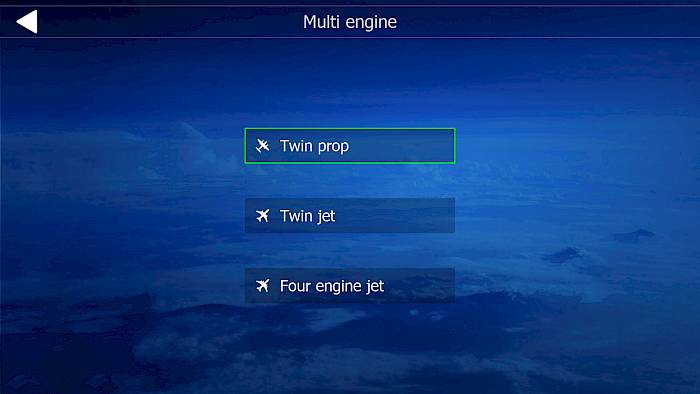
Für Nutzer mit fortgeschrittenen Hardware-Einstellungen gibt es ein spezielles Multi-Engine-Menü, mit dem du bestimmte Schubquadranten-Layouts für verschiedene Flugzeugkategorien zuweisen kannst. Dazu gehören:
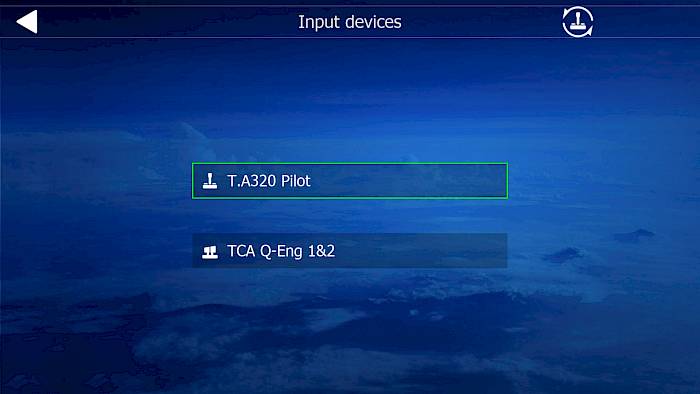
Das Menü “Steuergeräte” zeigt eine Liste deiner Eingabegeräte und ermöglicht den Zugriff auf:

Alle Zuweisungen im Steuerungsmenü werden mit ein paar einfachen Schritten durchgeführt.
Tipp: Wenn du auf die ganz linke Seite des Achsenfeldes klickst, wird die linke Seite der Achse hervorgehoben. Wenn du auf die mittlere oder rechte Seite klickst, wird die rechte Seite hervorgehoben. Achte darauf, dass du dein Eingabegerät immer in die logische Richtung bewegst, die hervorgehoben ist.
Tipp: Wenn sich dein Fahrwerksschalter bereits in der Position “Fahrwerk aus” befindet und du die Funktion “Fahrwerk” zuweisen möchtest, ist es ratsam, den Schalter zuerst in die Position “ein” zu stellen.
Um die Steuerrichtung einer Achse oder eines Schalters umzukehren:
Um die Achse zu entfernen und neu zuzuweisen, wiederholst du einfach den obigen Vorgang, aber mit einer anderen Achse auf demselben Gerät.
Um die Zuweisung zu löschen, klicke auf die zugewiesene Schaltfläche, Taste, den Schalter oder die Achse, um sie zu markieren, und drücke dann die Rücktaste oder die Löschtaste auf deiner Tastatur.
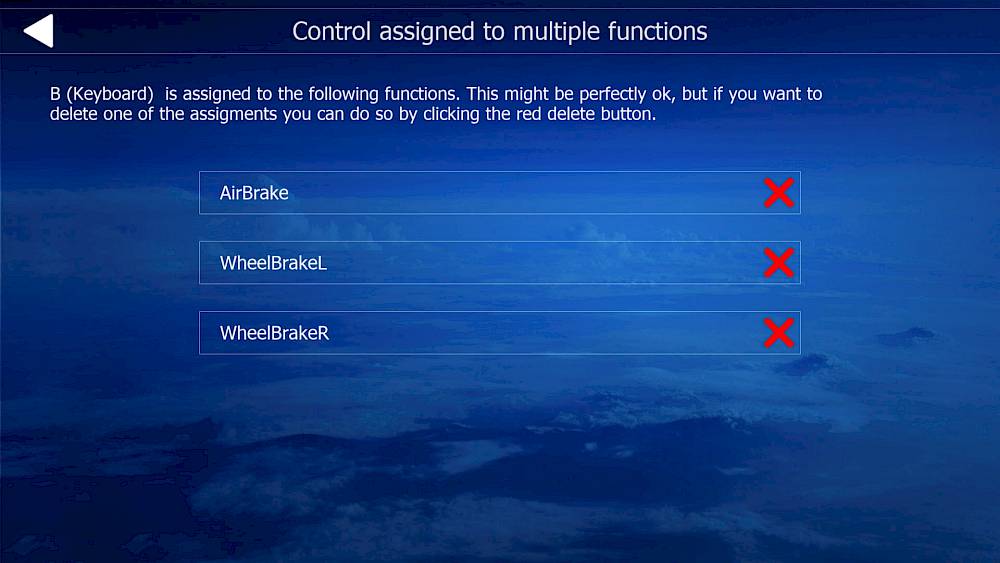
Tasten und Knöpfe können mit mehreren Funktionen belegt sein. Wenn dies der Fall ist, wird neben dem Zuweisungsfeld ein kleines gelbes Warndreieck angezeigt.
Hinweis: Einige Zuweisungen wie Bremsen, Umkehrschub und Bremsklappen können ohne Probleme auf dieselbe Taste gelegt werden. Es ist auch möglich, Flugzeugkategorie-spezifische Dinge wie Magnetzündschalter und Triebwerkshauptschalter gleich zuzuweisen, weil es kein Flugzeug gibt, das beides hat.
Du kannst auch mehrere verschiedene Joysticks der gleichen Eingabefunktion zuweisen. Normalerweise funktioniert das gut und nur der zuletzt bewegte Eingang wird für das Flugzeug verwendet. Wenn du aber Probleme hast, z.B. dass die Bremsen nicht gelöst werden oder der Gashebel nicht nach vorne geht, lösche bitte zuerst alle Zuweisungen für diese Funktion und weise nur ein Gerät für diese Funktion zu.

Wähle im Menü “Steuerung” das Menü “Steuergeräte” und anschließend das Gerät, das du einstellen möchtest. Im Menü des Gerätes siehst du eine Vorschau aller Eingabeachsen und Knöpfe.

Wähle im Menü “Steuerung” die Option “Steuergeräte” und wähle dann das Gerät aus der Liste aus.
Befolge dann die Schritte im Menü.

Im ersten Schritt

Im zweiten Schritt

So setzt du das Eingabegerät im Aerofly FS auf die Standardbelegung zurück (“Werksreset”):
Wähle in dem sich öffnenden Menü “Ja”, um die Zuweisungen auf die Standardeinstellungen zurückzusetzen.

So löschst du alle Aerofly FS-Eingabegerätezuweisungen und fängst bei Null an:
Wähle in dem sich öffnenden Menü “Ja”, um alle Zuweisungen dieses Geräts zu entfernen.
Eingabegeräte wie der Thrustmaster TCA-Throttle Quadrant mit Add-Ons sind in Aerofly FS bereits korrekt zugewiesen, sodass du normalerweise keine Einstellungen für Flugzeuge mit mehreren Triebwerken ändern musst. Da es aber viele Hardware-Geräte auf dem Markt gibt und die Nutzer die Einstellungen möglicherweise ändern möchten, haben wir ein eigenes Menü dafür erstellt.
Empfehlungen

Die Kategorie “Einmotorig” kann in den Menüs “Essential” und “General”, “Airplane control” zugewiesen werden. Diese Zuweisungen umfassen:

Flugzeuge wie die Baron B58, die King Air C90GTx, die Dash8-Q400 usw. fallen alle in die Kategorie der zweimotorigen Flugzeuge.In dieser Kategorie kannst du zuweisen:

Diese Kategorie umfasst viele zweistrahlige Airliner, wie z.B.: Airbus A320, Boeing 737 (Classic, NG und MAX), 777, 787, aber auch der Learjet, F15, F18, etc.
Hinweis Weise Bremsklappen, Spoiler-arm, Klappen usw. nicht zu, es sei denn, Du willst die Standardachsenzuweisung überschreiben. Wir empfehlen, diese Zuweisungen leer zu lassen, wenn du denselben Hebel zugewiesen behalten willst.

Diese Kategorie betrifft vierstrahlige Jets wie den Airbus A380 und die Boeing 747.
Hinweis Wenn du nicht über vier Hardware-Hebel für diese Funktionen verfügst, dann weise dieser Kategorie bitte nichts zu. Wenn du bereits Zuweisungen für zwei Triebwerke eingerichtet hast, wird die Triebwerke 1/2 des Quad Jets von deinen Zuweisungen für Triebwerk 1 und die Triebwerke 3/4 von den Eingaben für Triebwerk 2 des Twin Jet Setups gesteuert.